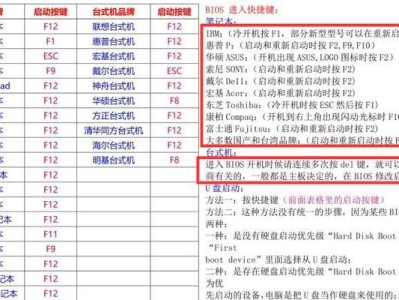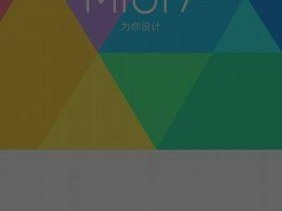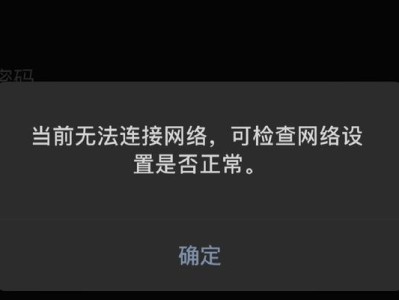在日常使用电脑的过程中,有时我们需要重新安装操作系统,以提高电脑的性能和稳定性。然而,传统的安装方法通常需要使用PE(PreinstallationEnvironment),这对于一些用户来说可能会比较复杂和麻烦。本文将介绍一种无需使用PE的方法,让系统重装变得轻松无压力。

一、准备工作
1.确保备份重要文件
在进行系统重装之前,务必备份好重要文件,以免丢失。

2.下载系统镜像文件
根据自己的需求,选择合适的操作系统版本,并下载对应的镜像文件。
3.获取U盘或光盘

准备一个容量足够的U盘或光盘,用于存储系统镜像和安装程序。
二、制作启动盘
4.格式化U盘或光盘
使用磁盘管理工具对U盘或光盘进行格式化,确保其状态为可用。
5.使用工具制作启动盘
下载并安装一个制作启动盘的工具,例如Rufus、UltraISO等,并根据工具的操作步骤制作启动盘。
三、设置BIOS
6.进入计算机的BIOS设置
重启计算机,按照屏幕上的提示进入计算机的BIOS设置界面。
7.设置启动顺序
将启动顺序调整为U盘或光盘为第一启动项,并保存设置。
四、安装系统
8.重启计算机
退出BIOS设置界面后,计算机将会自动重启。
9.进入安装界面
在计算机重新启动后,系统将自动进入安装界面。
10.按照提示完成安装
按照安装界面上的提示,选择安装语言、许可协议等选项,并依次进行安装步骤。
11.格式化系统分区
在安装过程中,可以选择格式化系统分区以清除原有的操作系统。
五、安装完成后的配置
12.安装驱动程序
安装完成系统后,根据自己的设备型号和操作系统版本,安装相应的驱动程序。
13.更新系统
打开系统更新功能,下载并安装最新的系统补丁和驱动程序。
14.安装常用软件
根据自己的需要,安装一些常用软件,如浏览器、办公软件等。
15.恢复个人文件和设置
使用之前备份的文件,将个人文件和设置恢复到新系统中。
通过本文介绍的方法,我们可以轻松完成系统的重装,而无需使用繁琐的PE环境。这种方法操作简便,适用于不熟悉或不愿意使用PE的用户。希望本文对于需要重新安装系统的用户有所帮助。